(VA) FAQs - Subtítols
Crear un arxiu de subtítols .VTT amb MS Stream per a usar en els nostres vídeos.
El portal de vídeo DocenciaVirtual de la UV, ens permet assignar arxius de subtítols als nostres vídeos, que prèviament hàgem creat amb algun programari o editor, en els idiomes que necessitem. Els nostres vídeos mostraran els subtítols que el propi televident seleccione en el player o reproductor.
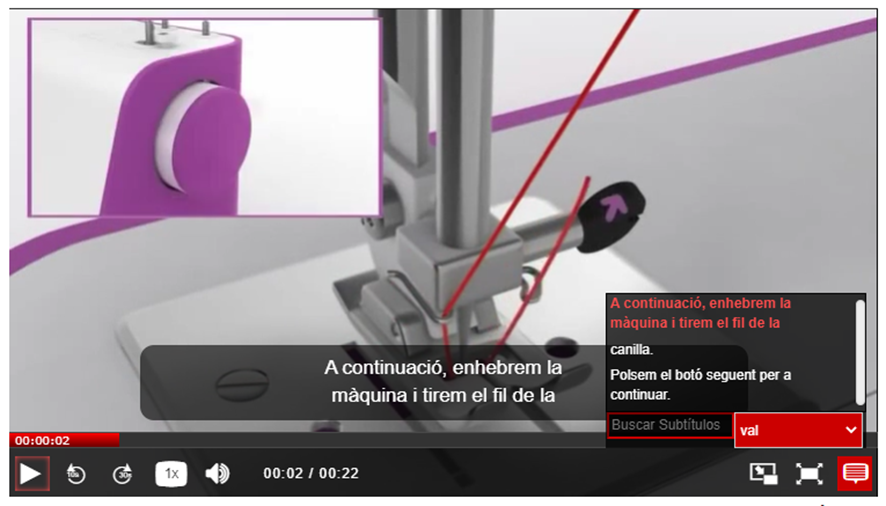
El nou portal de vídeo no disposa encara de cap eina que ens permeta generar subtítols de manera automàtica, per la qual cosa ens veiem obligats a usar algun programari de terceres parts o a generar un arxiu de subtítols de manera manual amb un editor.
Com en la UV disposem de compte en Office365, podem usar una eina de Microsoft que, a partir del vídeo, ens genere automàticament l'arxiu de subtítols, que després podrem usar en DocenciaVirtual sobre el nostre vídeo. L'eina que usarem és Microsoft Stream.
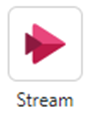
GENERAR ARXIU DE SUBTÍTOLS AUTOMÀTICAMENT AMB MS STREAM.
Abans de començar haurem de tindre preparat el nostre vídeo en el nostre escriptori o carpeta, per a ser pujat a Stream.
Accedim amb un navegador a office365.com i ens identificarem amb el nostre compte de Office365 en la UV.
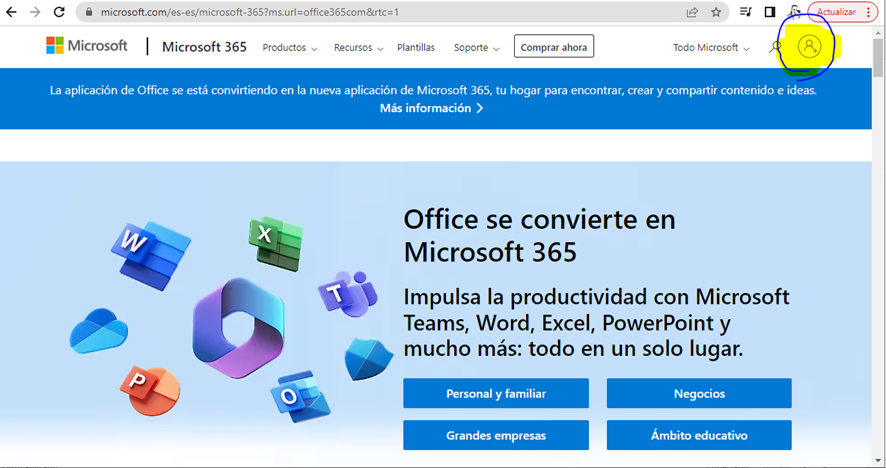
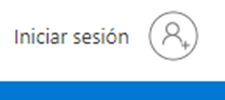
Una vegada validats, accedirem via web al nostre Office365 i a les aplicacions que podem usar. Seleccionarem en la barra de l'esquerra de la pantalla l'opció “Aplicacions”.
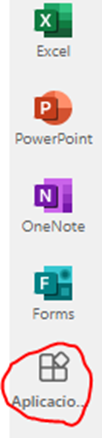
Seguit de “Stream”
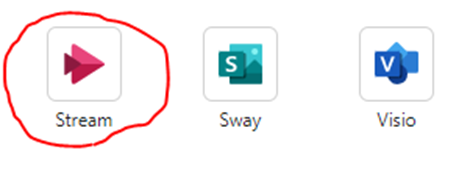
Arrancarà Stream, i podrem prémer sobre el botó Carregar

Seleccionarem el nostre vídeo i s'obrirà.
En el menú de la dreta de la pantalla (Transcripció i subtítols) premerem sobre el botó Configuració, seguit de Generar.
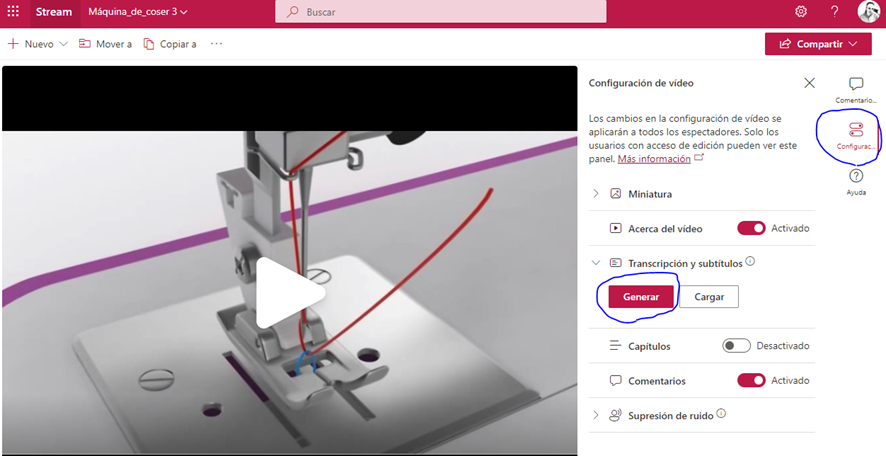
A continuació triem l'idioma original del vídeo, seguit del botó Generar
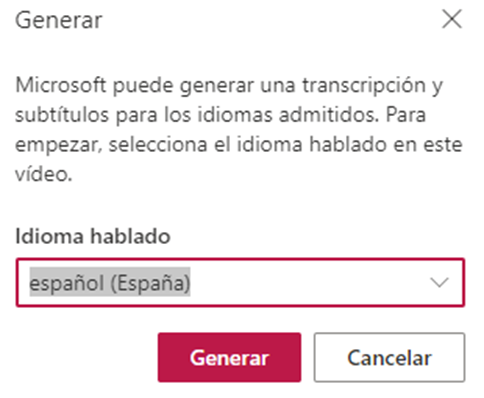
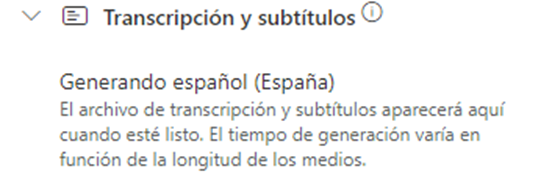
DESCARREGAR ARXIU DE SUBTÍTOLS.
Passats uns minuts, canvia aqueixa part de la pantalla on s'indicava que i es mostra el que vam mostrar en la següent imatge:

Ací disposarem d'un botó amb tres punts, que en prémer mostrarà l'opció “Descarregar”.
Se'ns descarregarà el nostre arxiu de subtítols en format .vtt, que és el que ens admet el nostre Portal de vídeo DocenciaVirtual.
Aquest arxiu que hem descarregat és el que assignarem al nostre vídeo pujat en DocenciaVirtual. És un arxiu de text, que es pot editar o modificar amb qualsevol editor o amb el Bloc de Notes de Windows. És l'arxiu que modificarem si volem generar un arxiu de subtítols en Valencià o en altres idiomes.
En DocenciaVirtual, pujarem el nostre vídeo, i li assignarem aquest arxiu .vtt generat en l'idioma original, o en altres idiomes si ho hem traduït manualment.
PUJAR ARXIU DE SUBTÍTOLS A UN VÍDEO EN EL PORTAL.
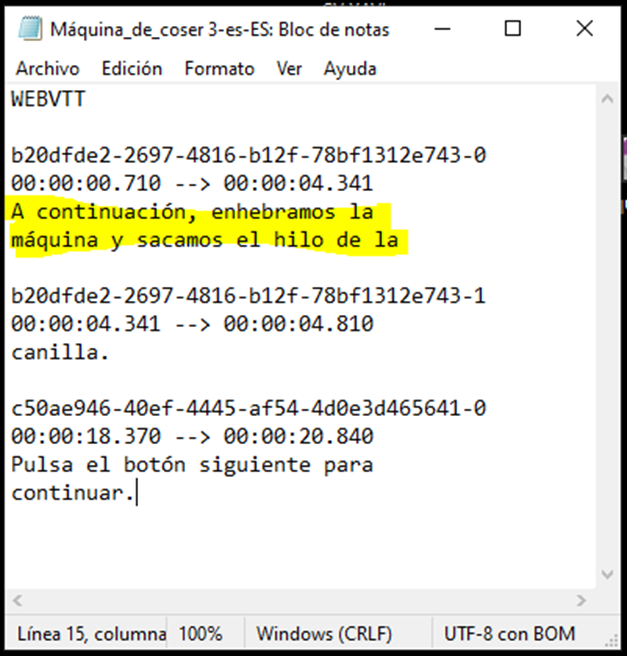
Una vegada pujat el vídeo a docenciavirtual premerem sobre la pestanya Multimèdia, i a continuació seleccionarem “Nou…” en la secció Arxius adjunts.
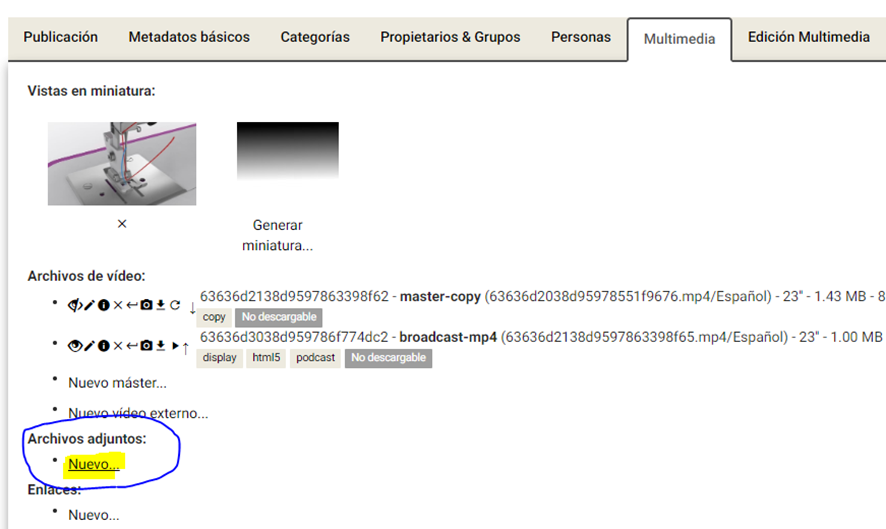
Ens apareixerà la finestra Crear nou material on indicarem el nom per a l'arxius de subtítols que pujarem, l'idioma, i com a tipus d'arxiu seleccionarem vtt – Subtítols vtt. Seleccionarem el nostre fitxer .vtt i premerem Ok.

A partir d'aquest moment, les persones que vagen a visualitzar el nostre vídeo, podran seleccionar activar els subtítols en el nostre idioma, o en altres idiomes si hem pujat més arxius de subtítols per al nostre vídeo.
Fins i tot amb el botó de la cantonada inferior dreta del reproductor, es pot “viatjar” entre els subtítols i desplaçar-nos directament fins a la part del vídeo on apareixen aquestos subtítols.
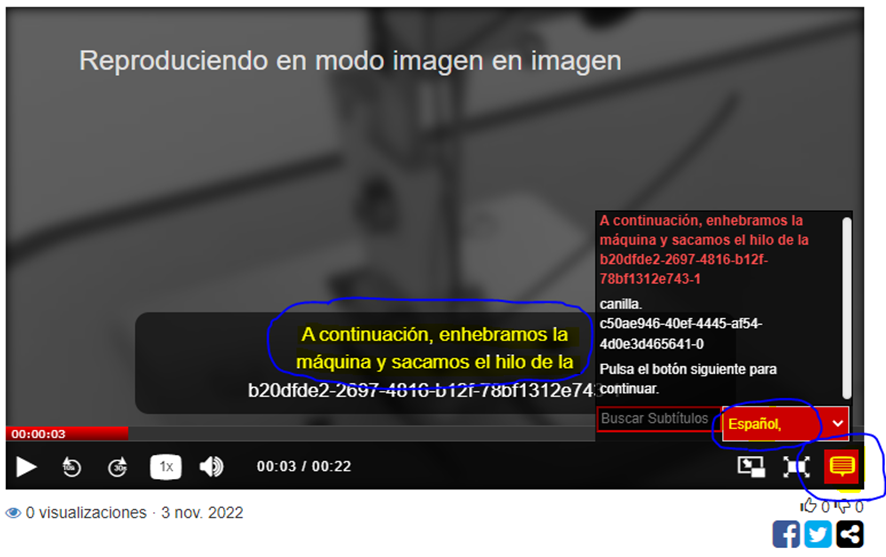
SERVEI D'INFORMÀTICA - UNIVERSITAT DE VALÈNCIA - www.uv.es/siuv